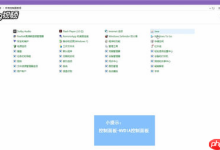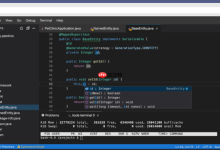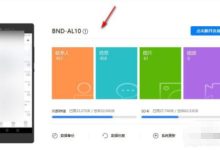答案:可通过四种方法重置Windows 10管理员密码。一、若账户绑定微软账户,可在线验证身份后重置密码并同步系统;二、通过高级启动选项的命令提示符启用内置Administrator账户,登录后为原账户设新密码,操作完成后禁用该账户;三、使用Ophcrack等工具制作密码重置U盘,从U盘启动后扫描并重置本地账户密码;四、利用Windows 10安装介质进入命令提示符,替换utilman.exe为cmd.exe,重启后在登录界面触发命令提示符,执行net user命令修改密码。

如果您尝试登录Windows 10系统时发现管理员密码遗忘,导致无法进入桌面并执行相关操作,这通常会限制您对系统的控制权限。以下是几种有效的密码重置方法,可帮助您恢复访问权限。
本文运行环境:Dell XPS 13,Windows 10 Pro
一、使用微软账户在线重置密码
若您当前使用的管理员账户已与Microsoft账户绑定,可通过网络验证身份后重置密码,系统将自动同步新密码。
1、在登录界面输入错误密码后,点击“我忘记了我的密码”链接。
2、选择验证方式(如备用邮箱或手机号),接收并输入验证码。
3、按照提示设置新的Microsoft账户密码。
4、使用新密码重新登录Windows 10系统。
二、通过命令提示符启用内置管理员账户
利用高级启动选项中的命令提示符功能,激活系统默认隐藏的Administrator账户,从而绕过原密码限制。
1、在登录界面按住Shift键的同时点击电源图标,选择“重启”。
2、电脑重启后进入“选择选项”界面,依次选择“疑难解答” > “高级选项” > “命令提示符”。
3、在命令提示符中输入以下命令以启用内置管理员账户:net user administrator /active:yes,然后按回车。
4、关闭命令提示符并重启计算机。
5、在登录界面选择“Administrator”账户登录,无需输入密码或使用默认密码。
6、登录后打开“控制面板” > “用户账户”,为原始管理员账户设置新密码。
7、完成密码修改后,建议再次通过命令提示符运行net user administrator /active:no禁用该账户以确保安全。
三、使用密码重置工具创建启动盘
借助第三方可启动工具制作U盘启动介质,在系统启动前加载工具程序以清除或重置本地账户密码。
1、在另一台可用电脑上下载并安装合法的Windows密码重置工具(如Ophcrack或PassFab 4WinKey)。
2、将空白U盘插入该电脑,使用工具将其制作为可启动的密码重置盘。
3、将U盘插入锁定的电脑,开机时按下启动菜单键(如F12)选择从U盘启动。
4、进入工具主界面后,程序会自动扫描系统内的用户账户列表。
5、选中目标管理员账户,点击“重置密码”按钮,确认操作。
6、弹出U盘并重启电脑,尝试使用空白密码或新密码登录系统。
四、利用安装介质修改系统文件触发命令提示符
通过Windows 10安装U盘引导系统,替换辅助功能组件为命令提示符,从而在登录界面直接调用高权限命令行。
1、使用另一台电脑从微软官网下载Windows 10 ISO镜像,并使用“媒体创建工具”制作可启动U盘。
2、将U盘插入故障电脑,设置BIOS从U盘启动。
3、在安装界面选择语言后点击“修复计算机” > “疑难解答” > “高级选项” > “命令提示符”。
4、在命令提示符中输入diskpart,随后输入list volume查看卷标,确认Windows所在分区(通常为C盘对应字母,如D:或E:)。
5、退出diskpart后,使用cd命令切换至Windows\System32目录,例如:cd /d D:\Windows\System32。
6、执行以下两条命令,将粘滞键程序替换为命令提示符:
ren utilman.exe utilman.exe.bak
copy cmd.exe utilman.exe
7、关闭命令提示符并重启电脑,拔出U盘。
8、在登录界面点击左下角的“轻松访问”图标(原为Utilman),此时将弹出命令提示符窗口。
9、在命令提示符中输入net user 用户名 新密码,为管理员账户设定新密码。
10、使用新密码正常登录系统。

 路由网
路由网